电脑怎么分配磁盘空间 如何重新分配电脑硬盘空间
更新时间:2024-02-12 13:56:10作者:jiang
电脑的磁盘空间分配是一个重要的问题,它直接影响着我们在电脑上存储和使用数据的便捷性,在使用电脑的过程中,我们可能会遇到需要重新分配电脑硬盘空间的情况。无论是为了释放空间以提高电脑的运行速度,还是为了合理利用硬盘资源,重新分配磁盘空间都是必要的。本文将介绍电脑如何分配磁盘空间以及如何重新分配电脑硬盘空间的方法和步骤,帮助读者更好地管理和利用电脑的存储空间。
操作方法:
1.右击【我的电脑】,选择【管理】命令,打开“计算机管理”。
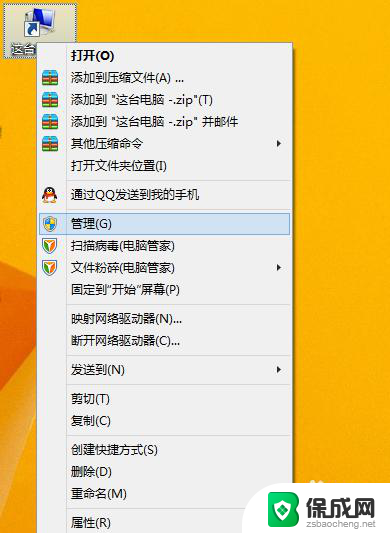
2.打开的“计算机管理”窗口中,依次展开【存储】→【磁盘管理】项。在右侧窗格中即可看到当前硬盘的分区情况。
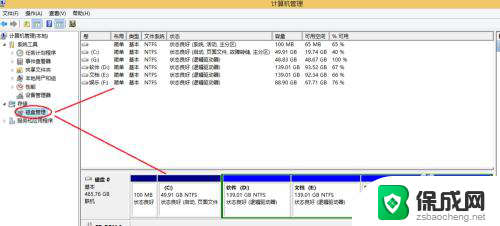
3.这时我们就可以自由分配空间了!
以分配G盘为例:
右键【G盘】-【压缩卷】在弹出的框里输入要分配空间的大小。然后点击【压缩】
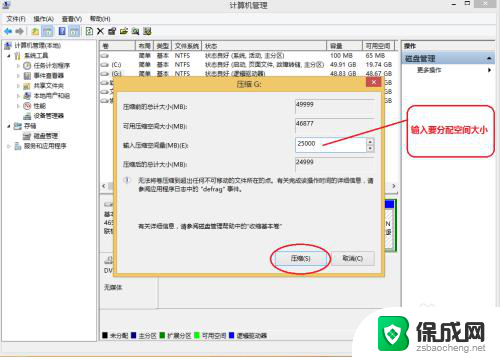
4.然后右击刚分配出来的可用空间,选择【新建简单卷】。
在向导中选择如下图:
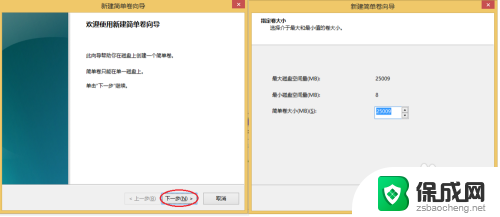
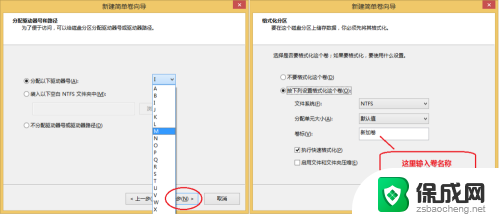
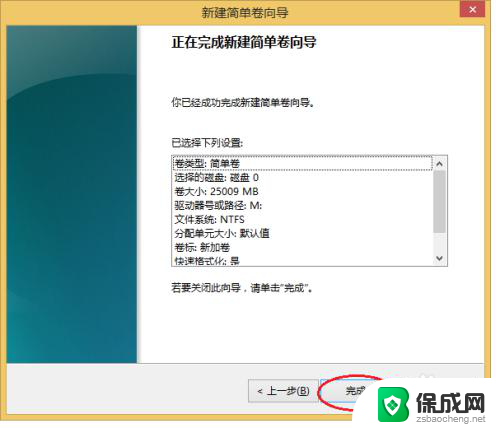
5.好了,分配就完成了。
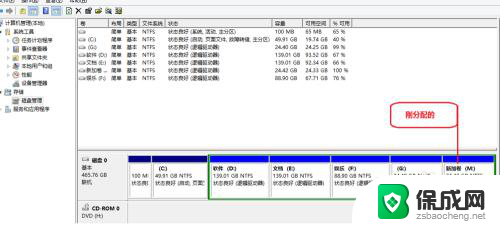
以上就是电脑如何分配磁盘空间的全部内容,如果您遇到相同的问题,可以参考本文中介绍的步骤进行修复,希望对大家有所帮助。
电脑怎么分配磁盘空间 如何重新分配电脑硬盘空间相关教程
-
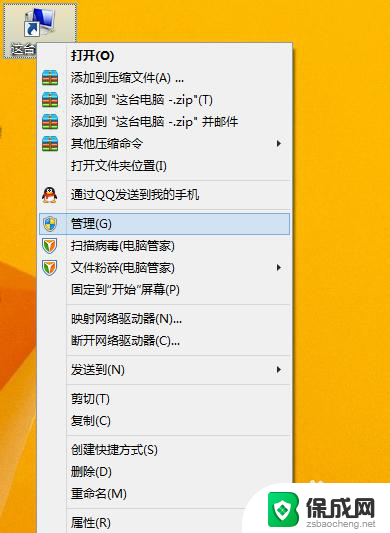 怎样重新分配电脑磁盘空间 如何在电脑上重新分配硬盘空间
怎样重新分配电脑磁盘空间 如何在电脑上重新分配硬盘空间2024-04-01
-
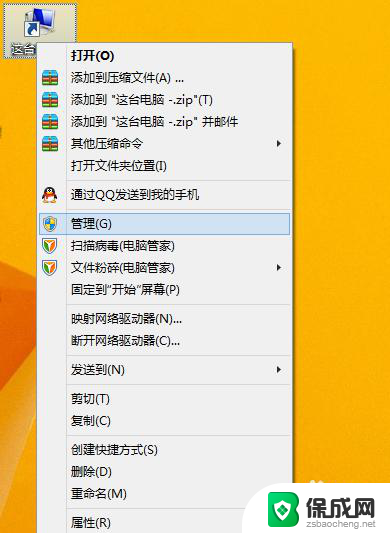 笔记本怎么重新分配磁盘空间 如何在计算机上重新分配硬盘空间
笔记本怎么重新分配磁盘空间 如何在计算机上重新分配硬盘空间2024-03-31
-
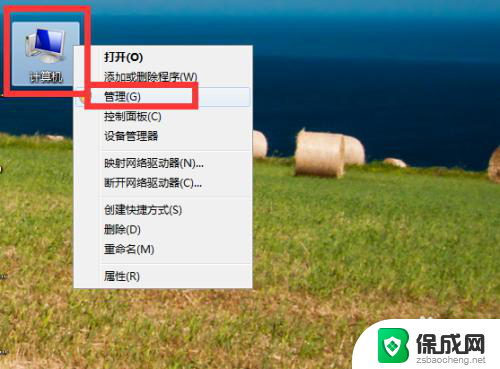 怎样分c盘空间 如何将其他盘的空间分配给C盘
怎样分c盘空间 如何将其他盘的空间分配给C盘2024-01-21
-
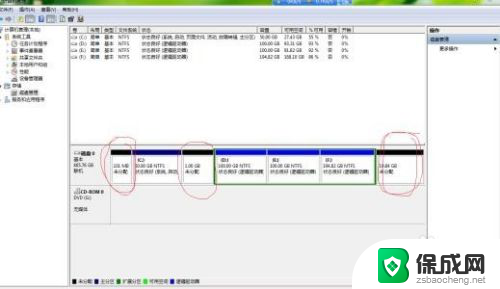 硬盘分区显示没有足够的空间 电脑分区分配原则
硬盘分区显示没有足够的空间 电脑分区分配原则2024-03-18
-
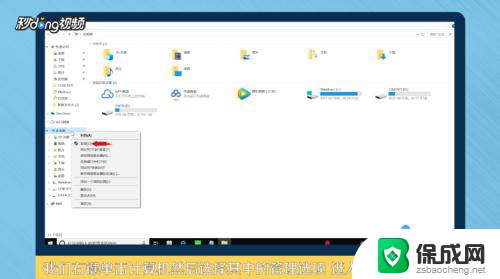 怎么将多余的磁盘分给c盘 如何将其他硬盘的剩余空间分配给C盘
怎么将多余的磁盘分给c盘 如何将其他硬盘的剩余空间分配给C盘2024-02-24
-
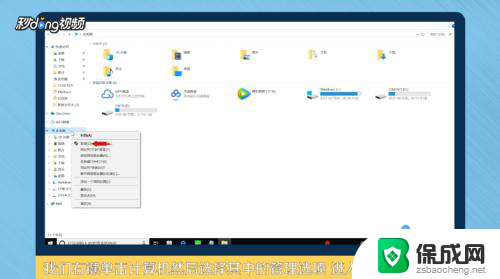 可以把其他盘的空间给c盘吗 如何将其他磁盘的空间分配给C盘
可以把其他盘的空间给c盘吗 如何将其他磁盘的空间分配给C盘2024-02-03
电脑教程推荐